با عرض سلام و خسته نباشد خدمت دوستان
قدم اول:
ابتدا در كتابخانه ي برنامه ي فلش 3 movieclip ايجاد مي كنيم(مانند شكل)
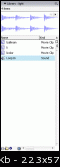
قدم دوم:
يك شكل مانند شكل زير يا هر شكلي كه دوست داريد را ايجاد كنيد
نكته:در اين تمرين نور از يك سري سوراخ به خارج تابيده مي شود
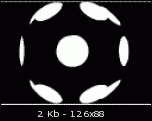
قدم سوم:
movie clip ballmain را باز كنيد و در آن 2 لايه ي جديد ايجاد كنيد . اسم لايه ي اول را actionscript بگذاريد و اسم لايه ي دوم را pic . سپس در لايه ي دوم (pic) شكلي را كه ايجاد كرده بوديد را قرار دهيد . سپس در فريم سوم هر دو لايه كليك كنيد و دكمه ي F5 را از صفحه كليد انتخاب كنيد.(مانند شكل زير)
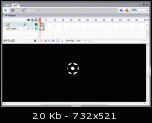
قدم چهارم:
لايه ي يكم از فريم actionscript را انتخاب كنيد و اكشن اسكريپت زير را در آن كپي كنيد
و در فريم دوم اكشن اسكريپت زير را كپي كنيد
و در فريم سوم اكشن اسكريپت زير را كپي كنيد
قدم پنجم:
در اين قسمت ما بايد رنگ هاي رقص نور خود را در لايه ي licolor معين كنيم.
به شكل زير توجه كنيد.
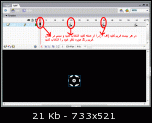
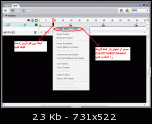
قدم ششم:
حالا به لايه ي li رفته و در آنجا براي شكلي كه قبلا طراحي كرديد يك انيميشين به سبك و سليقه ي خود درست كنيد
و توجه داشته باشيد كه حركت رقص نور شما در انتها بر اساس همين انيميشين مي باشد
قدم هفتم:
در اينجا كار ما با movieclip ها در كتابخانه به پايان رسيد .
به محيط اصلي برنامه برگرديد و مانند شكل زير عمل كنيد.
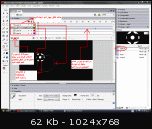
و در انتها انيميشين خود را تست كنيد .
قسمتي از انيميشيني كه من ساختم را مي توانيد در شكل زير مشاهده كنيد.
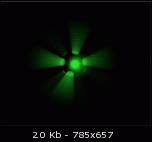
نكته:اگر دوستان در مشاهده ي عكس ها با مشكل كوچك بودن آنها برخوردند مي توانند عكس ارا در كامپيوتر خود save كنند...با تشكر از همراهي شما.
آموزش ما در اين قسمت به پايان رسيد.
اميد وارم خوشتون بياد.
اگه دوست داشتيد نظر بديد كه نظر شما باعث پيشرفت من ميشه
قدم اول:
ابتدا در كتابخانه ي برنامه ي فلش 3 movieclip ايجاد مي كنيم(مانند شكل)
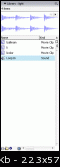
قدم دوم:
يك شكل مانند شكل زير يا هر شكلي كه دوست داريد را ايجاد كنيد
نكته:در اين تمرين نور از يك سري سوراخ به خارج تابيده مي شود
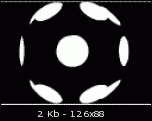
قدم سوم:
movie clip ballmain را باز كنيد و در آن 2 لايه ي جديد ايجاد كنيد . اسم لايه ي اول را actionscript بگذاريد و اسم لايه ي دوم را pic . سپس در لايه ي دوم (pic) شكلي را كه ايجاد كرده بوديد را قرار دهيد . سپس در فريم سوم هر دو لايه كليك كنيد و دكمه ي F5 را از صفحه كليد انتخاب كنيد.(مانند شكل زير)
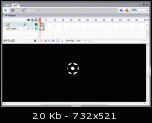
قدم چهارم:
لايه ي يكم از فريم actionscript را انتخاب كنيد و اكشن اسكريپت زير را در آن كپي كنيد
HTML:
i = "1";
alpha = "0.3";
maxlight = "50";
setProperty("li0", _visible, "0");
toggleHighQuality();و در فريم دوم اكشن اسكريپت زير را كپي كنيد
HTML:
while (Number(i)<=Number(maxlight)) {
duplicateMovieClip("li0", "li" add i, 900-i);
setProperty("li" add i, _xscale, getProperty("li" add (i-1),_xscale)+i*alpha);
setProperty("li" add i, _yscale, getProperty("li" add (i-1),_yscale)+i*alpha);
setProperty("li" add i, _alpha, 10-i*(10/50));
i = Number(i)+1;
}و در فريم سوم اكشن اسكريپت زير را كپي كنيد
HTML:
if (Number(i)<Number(maxlight)) {
gotoAndPlay(_currentframe-1);
} else {
stop();
}در اين قسمت ما بايد رنگ هاي رقص نور خود را در لايه ي licolor معين كنيم.
به شكل زير توجه كنيد.
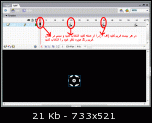
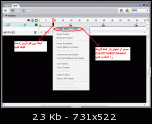
قدم ششم:
حالا به لايه ي li رفته و در آنجا براي شكلي كه قبلا طراحي كرديد يك انيميشين به سبك و سليقه ي خود درست كنيد
و توجه داشته باشيد كه حركت رقص نور شما در انتها بر اساس همين انيميشين مي باشد
قدم هفتم:
در اينجا كار ما با movieclip ها در كتابخانه به پايان رسيد .
به محيط اصلي برنامه برگرديد و مانند شكل زير عمل كنيد.
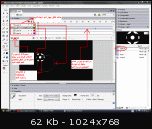
و در انتها انيميشين خود را تست كنيد .
قسمتي از انيميشيني كه من ساختم را مي توانيد در شكل زير مشاهده كنيد.
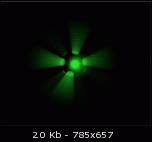
نكته:اگر دوستان در مشاهده ي عكس ها با مشكل كوچك بودن آنها برخوردند مي توانند عكس ارا در كامپيوتر خود save كنند...با تشكر از همراهي شما.
آموزش ما در اين قسمت به پايان رسيد.
اميد وارم خوشتون بياد.
اگه دوست داشتيد نظر بديد كه نظر شما باعث پيشرفت من ميشه













